win7待机时间设置 win7如何设置不待机
用户在使用Win7电脑的时候,如果没有执行任何操作,那么一段时间后就会自动进入待机状态,对于这样的情况,用户还是可以设置Win7待机时间的,同时也可以设置不待机状态,还有Win7待机的其他设置,或者设置待机不断网该怎样实现呢?具体的操作方法该怎样进行呢?
Win7待机时间设置
1、设置待机时间要先找到电源选项,在Win7系统中,打开控制面板,找到硬件和声音板块,双击它就会出现如下图的功能。
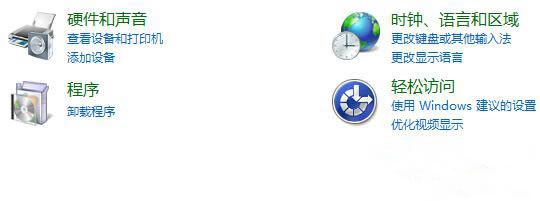
2、在打开硬件和声音板块后,里面功能很多,寻找电源选项子版块,这里要注意设置待机时间不在显示板块里。
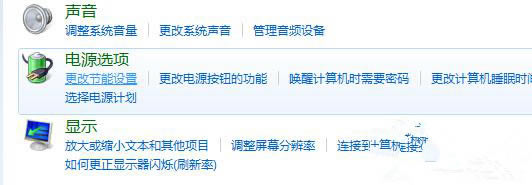
3、电源选项里是一些电源计划,包含节能和平衡,在左侧有很多拓展功能,找到更改计算机睡眠时间并双击它。
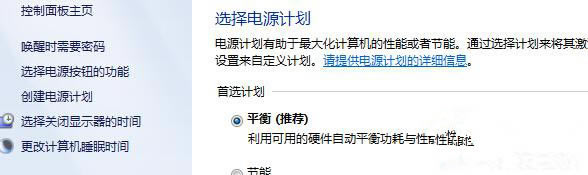
4、如果以上步骤都操作正确,那么到这里将是最后一步,打开更改计算机睡眠时间后,可以看到有两个选项,关闭显示器时间和使计算机进入睡眠状态时间设置。
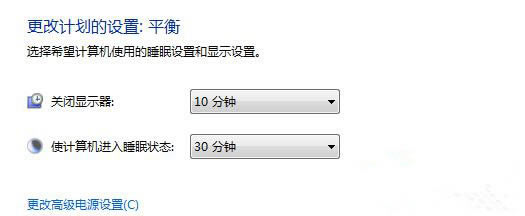
当然如果把待机时间设置为从不,就是Win7怎么设置不待机的方法了。
Win7待机不断网怎么设置?
1、点击Win7桌面菜单:打开控制面板—电源选项,最左边有一行“选择关闭盖子的功能”;
2、打开后将“关闭盖子时”一栏后的两项都改为“不采取任何操作”就可以了。
Win7待机无法唤醒的解决方法
1、需要关休眠:点开始---输入cmd,找到后右键“以管理员的身份运行”;
2、然后输入powercfg-hoff,按确定就可以了。
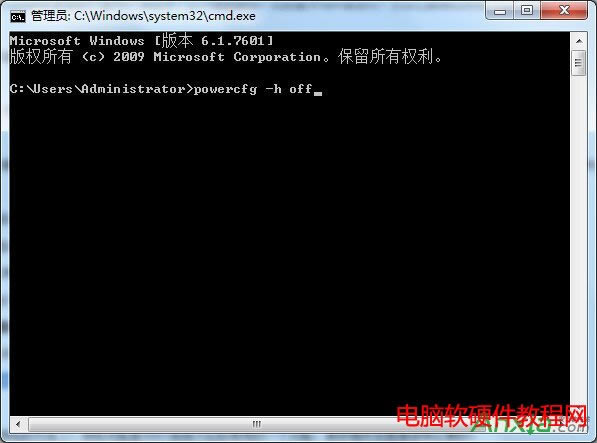
关于设置Win7系统待机的方法就介绍完了,待机可能是Win7系统下比较常用的功能,做好相关设置是非常有必要的。